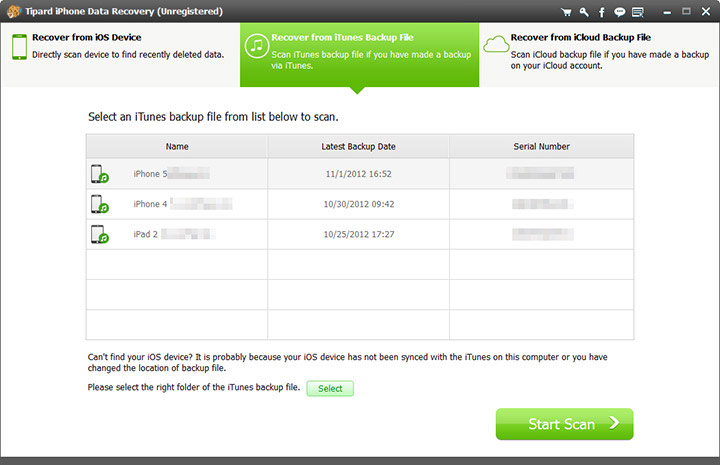- فيديو
- Blu-ray / DVD
- مرافق
-
أدوات مجانية
- على الانترنت مجانا
- مزيل العلامة المائية مجانا على الإنترنت
- المتجر
- مورد
يعد Tipard iPhone Data Recovery أكثر من مجرد أداة لاستعادة البيانات لمستخدمي iPhone لاستعادة البيانات المحذوفة أو المفقودة من iPhone / iPad / iPod touch ، وملفات النسخ الاحتياطي في iTunes. عند تشغيل برنامج استعادة البيانات هذا على iPhone ، يمكنك إحياء الملفات المفقودة باستخدام "Recover from iOS Device" أو "Recover from iTunes Backup File". يعد وضع "Recover from iOS Device" مفيدًا عندما تكون متأكدًا من أن بياناتك قد اختفت ، ولكنك لم تقم بإجراء نسخ احتياطي لجهاز iPhone الخاص بك مع iTunes من قبل.
تشغيل Tipard iPhone Data Recovery وتوصيل اي فون الخاص بك إلى جهاز الكمبيوتر.
بدء عملية المسح عن طريق النقر على زر "بدء المسح الضوئي".
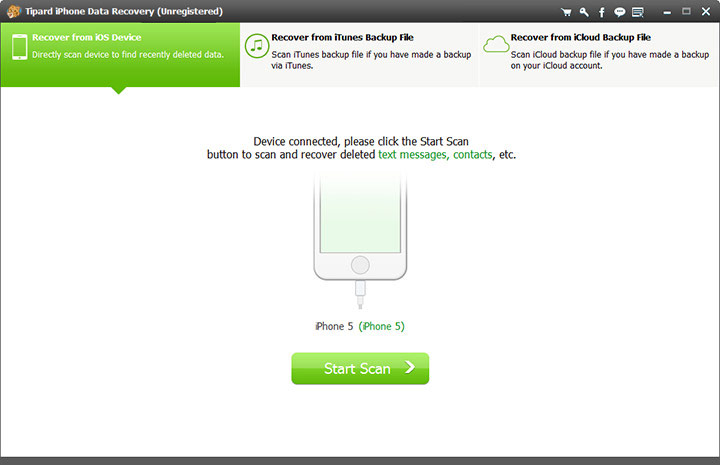
عند اكتمال الفحص ، حدد مربع الاختيار للبيانات التي تريد استردادها وانقر فوق الزر "استرداد". في مربع الحوار المفتوح ، اختر مجلد الإخراج وابدأ عملية الاسترداد بالنقر فوق زر "استرداد".
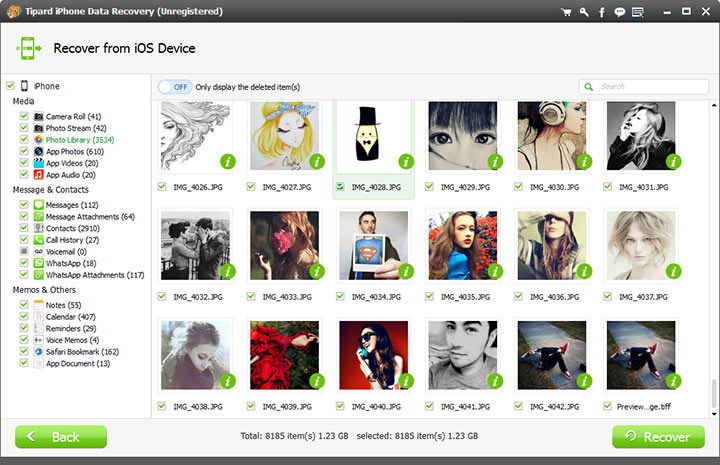
بعد إطلاق برنامج استعادة بيانات الآيفون ، حدد علامة التبويب الثانية "استرداد من ملف النسخ الاحتياطي في iTunes". سترى كل ملفات النسخ الاحتياطي على iTunes على جهاز الكمبيوتر الخاص بك.
حدد ملف النسخ الاحتياطي iTunes الخاص بـ iPhone الخاص بك وانقر فوق الزر "بدء المسح الضوئي".
عند الانتهاء من الفحص ، حدد الملفات التي تريد الرجوع إليها وانقر على زر "الاسترداد" في الركن الأيمن السفلي.